1、在插入选项卡中点击形状,选择其中的矩形。

2、在页面上绘制出形状,放置在页面的右侧位置。

3、选中矩形,在绘图工具中点击填充,选择绿色进行填充,并设置为无边框。

4、在插入选项卡中点击图片,选择其中的本地图片,插入一张绿色植物的背景图片。
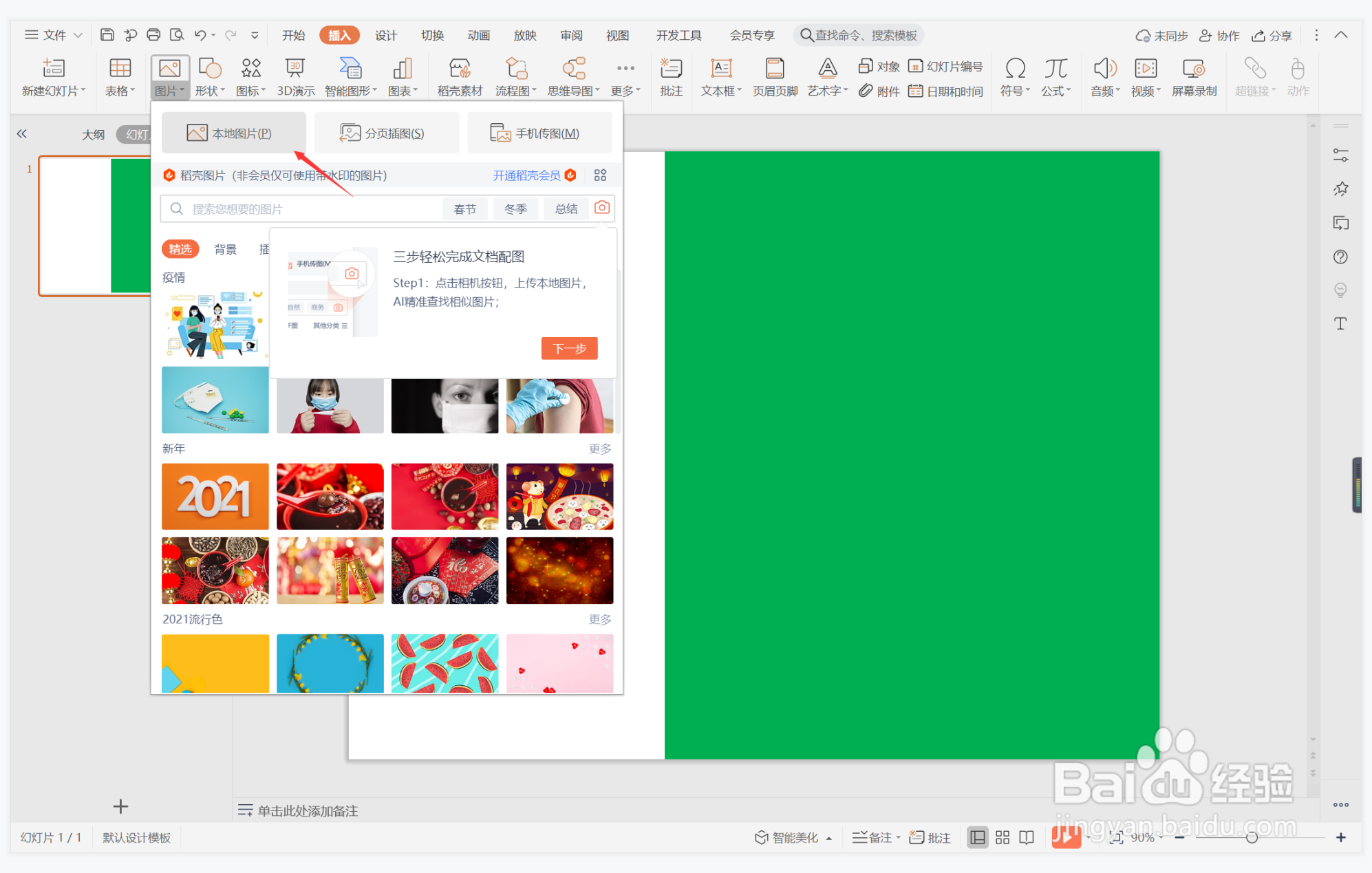
5、选中背景图片,鼠标拖动调整其大小,与矩形交错进行摆放。

6、在矩形中输入标题和内容,字体填充为白色,这样好自为之型图文排版就制作完成了。

时间:2024-10-14 03:33:41
1、在插入选项卡中点击形状,选择其中的矩形。

2、在页面上绘制出形状,放置在页面的右侧位置。

3、选中矩形,在绘图工具中点击填充,选择绿色进行填充,并设置为无边框。

4、在插入选项卡中点击图片,选择其中的本地图片,插入一张绿色植物的背景图片。
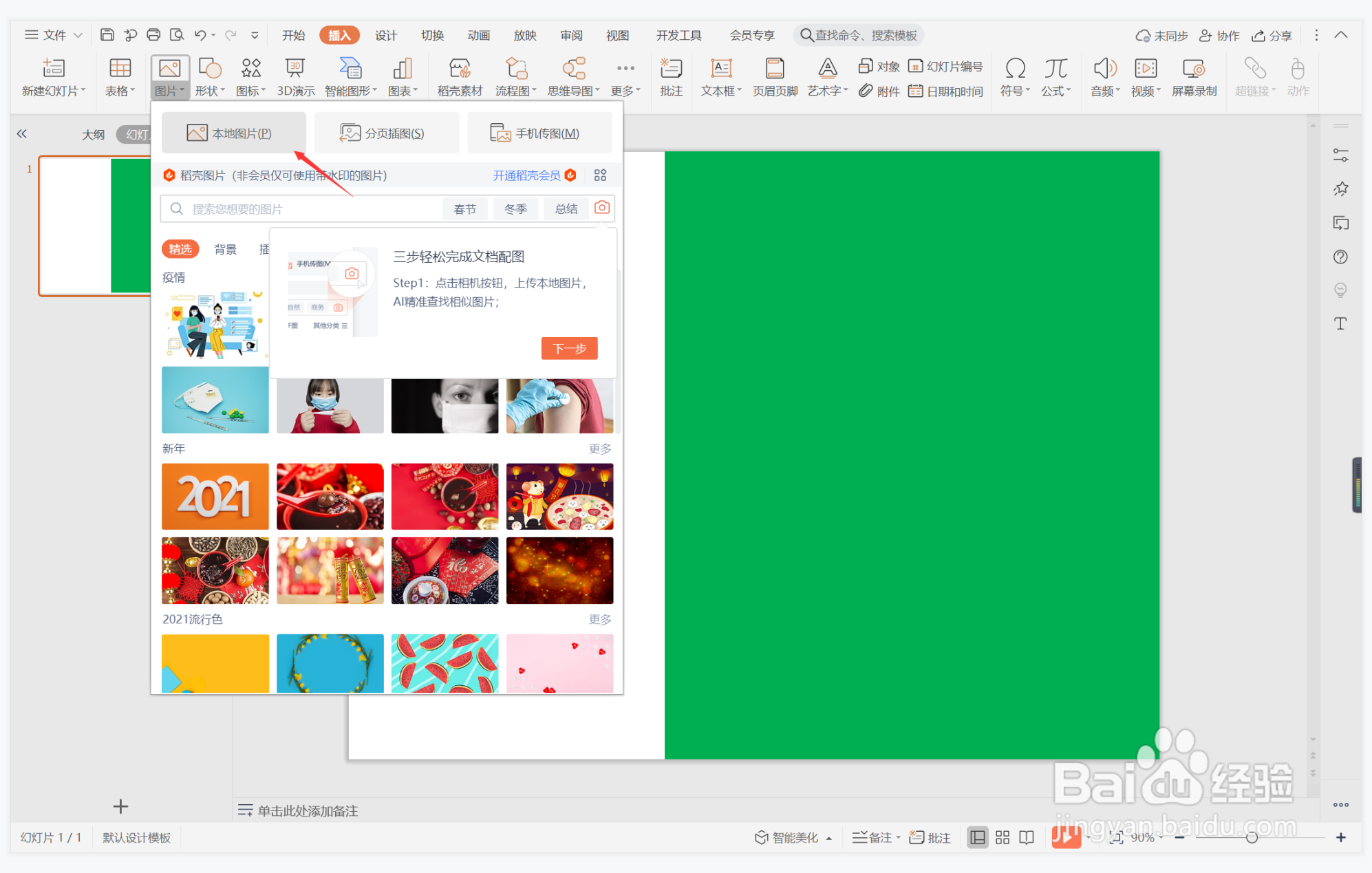
5、选中背景图片,鼠标拖动调整其大小,与矩形交错进行摆放。

6、在矩形中输入标题和内容,字体填充为白色,这样好自为之型图文排版就制作完成了。

